Uw Dataverse-omgeving koppelen aan Microsoft Fabric en diepgaande inzichten ontgrendelen
Dankzij de directe koppeling tussen Microsoft Dataverse en Microsoft Fabric kunnen organisaties hun Power Apps en Dynamics 365-ondernemingstoepassingen en bedrijfsprocessen uitbreiden naar Fabric. Met de functie Koppelen aan Microsoft Fabric, die is ingebouwd in Power Apps maakt u al uw Dynamics 365- en Power Apps -gegevens beschikbaar in Microsoft OneLake, het ingebouwde datalake voor Microsoft Fabric.
- U hoeft geen gegevens te exporteren, ETL-pijplijnen (Extract, Transform, Load) te bouwen of integratietools van onze partners te gebruiken.
- Met snelkoppelingen vanuit Dataverse rechtstreeks naar OneLake blijven uw gegevens binnen Dataverse terwijl gemachtigde gebruikers aan de slag kunnen met gegevens in Fabric.
- Koppel gegevens uit alle Dynamics 365-apps, inclusief Dynamics 365-apps voor financiën en bedrijfsactiviteiten.
- Power Apps en automatiseringen bouwen om actie te stimuleren vanuit inzichten in OneLake.
Microsoft OneLake, een in Fabric ingebouwde data lake helpt gegevenssilo's te elimineren. Combineer gegevens van de websites van uw applicaties en apparaten, mobiele apps, sensoren en signalen van uw magazijn en fabrieken met gegevens van uw bedrijfsprocessen in Dynamics 365, zoals verkopen, cases, voorraad en orders, om potentiële vertragingen of tekorten te voorspellen die invloed hebben op het nakomen van uw klantwensen. Dataverse creëert snelkoppelingen naar OneLake, waardoor u met gegevens kunt werken zonder meerdere kopieën te maken.
Dataverse genereert ook een bedrijfsklaar Synapse-lakehouse en SQL eindpunt en een Power BI-gegevensset voor uw Power Apps en Dynamics 365-gegevens. Zo kunnen gegevensanalisten, data-engineers en databasebeheerders eenvoudiger bedrijfsgegevens combineren met gegevens die al aanwezig zijn in OneLake met behulp van Spark, Python of SQL. Naarmate gegevens worden bijgewerkt, worden wijzigingen automatisch doorgezet naar lakehouse.
Makers met weinig code kunnen apps met weinig code en automatiseringen bouwen om bedrijfsprocessen te orkestreren en te reageren op inzichten uit Fabric. Door die inzichten weer toe te voegen aan Dataverse als virtuele tabellen verbonden met OneLake, kunnen makers apps met weinig code bouwen met Power Apps, Power Pages of Power Automate, met behulp van de reeds beschikbare ontwerptools. Met behulp van connectors voor meer dan 1000 apps kunnen makers bedrijfsprocessen creëren die zowel Dynamics 365 als vele andere ondernemingstoepassingen omvatten.
Bekijk deze video voor meer informatie over het openen van Dataverse-gegevens in Fabric:
Voorwaarden
Een Power BI-premiumlicentie of Fabric-capaciteit binnen dezelfde geografische Azure-regio als uw Dataverse-omgeving is vereist. Momenteel ondersteunt het systeem deze SKU's met Premium-capaciteit: "P1", "P2", "P3", "P4", "P5", "F2", "F4", "F8", "F16", "F32", "F64", "F128", "F256", "F512", "F512", "F1024", "F2048", "DCT1", "FT1".
Als u geen Power BI Premium-licentie of Fabric-capaciteit met dezelfde geografische regio hebt, kunt u capaciteit kopen of u aanmelden voor gratis Fabric-proefcapaciteit. Meer informatie: Proefversie Fabric (preview)
Uw beheerder kan u toegang verlenen om Fabric-lakehouses en -artefacten te maken. U vindt deze instellingen in het Fabric-beheerportaal. Ga naar Tenantinstellingen>Microsoft Fabric>Gebruikers kunnen Fabric-items maken, Tenantinstellingen>Werkruimte-instellingen>Werkruimten maken en naar Tenantinstellingen>oneLake-instellingen>Gebruikers kunnen toegang tot gegevens die OneLake zijn opgeslagen, krijgen met apps die extern zijn voor Fabric.
U moet beschikken over de beveiligingsrol Systeembeheerder in de Dataverse-omgeving.
U moet een beheerder van de Power BI-werkruimte zijn. U moet ook een Power BI capaciteitsbeheerder zijn voor een capaciteit binnen dezelfde geografische locatie als de Dataverse omgeving.
Om te bevestigen of u toegang hebt tot de vereiste Premium-capaciteit, gaat u naar Power BI, opent u de werkruimte en selecteert u Werkruimte-instellingen>Premium. Zorg dat Proefversie of Premium-capaciteit is geselecteerd.
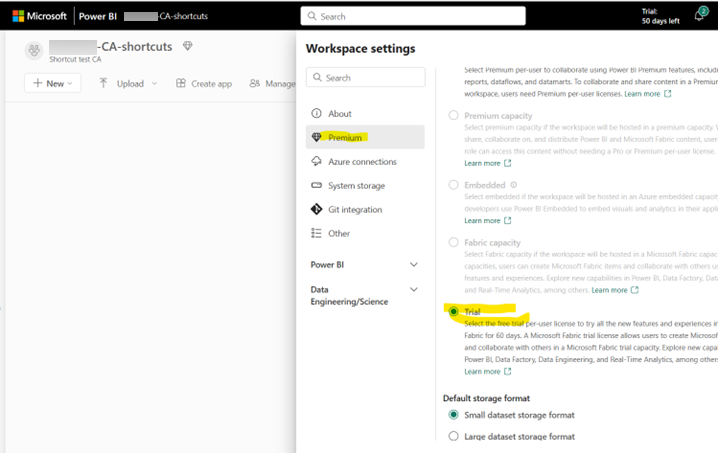
Koppelen aan Fabric vanuit Power Apps
Vanuit het gebied Tabellen in Power Apps (make.powerapps.com) kunnen makers aan Fabric koppelen door Analyseren>Koppelen aan Microsoft Fabric te selecteren op de opdrachtbalk.
Wanneer u de opdracht voor de eerste keer selecteert, wordt uw Dataverse-omgeving via een wizard gekoppeld aan een Fabric-werkruimte. Een Synapse-lakehouse, SQL-eindpunt, een Power BI-gegevensset worden gemaakt en Dataverse-tabellen worden aan het lakehouse gekoppeld via snelkoppelingen.
Zodra de koppeling is ingesteld, kunt u andere gebruikers toegang verlenen tot de Fabric-werkruimte, zodat zij kunnen werken met Dataverse-gegevens met behulp van alle Fabric-workloads. Het lakehouse, SQL-eindpunt en de Power BI-gegevensset worden bijgewerkt met nieuwe gegevens als er wijzigingen optreden in Dataverse.
Directe toegang tot uw gegevens in Microsoft OneLake
Koppelen aan Fabric creëert een directe en veilige koppeling tussen uw gegevens in Dataverse en een Fabric-werkruimte. Het is niet nodig om een opslagaccount of Synapse-werkruimten op te geven. Wanneer u naar Fabric koppelt vanuit Power Apps maakt het systeem een geoptimaliseerde replica van uw gegevens in delta parquet-indeling, de oorspronkelijke indeling van Fabric en OneLake, met behulp van Dataverse-opslag, zodat uw operationele workloads niet worden beïnvloed. Deze replica wordt beheerd en beveiligd door Dataverse en blijft binnen dezelfde regio als uw Dataverse-omgeving, terwijl Fabric-workloads op deze gegevens kunnen werken.
Beheerders kunnen tabellen die aan OneLake zijn gekoppeld, beheren via de pagina Azure Synapse Link voor Dataverse. Door de Microsoft OneLake-koppeling te openen, kunnen beheerders tabellen bekijken die door makers zijn toegevoegd, meer tabellen toevoegen of verwijderen en de koppeling naar andere omgevingen migreren. Tabellen toegevoegd aan OneLake verbruiken Dataverse-opslag en beheerders kunnen het opslagverbruik zien in het Power Platform-beheercentrum.
Notitie
Als u Koppelen aan Microsoft Fabric selecteert, voegt het systeem alle niet-systeemtabellen van Dataverse toe waarvoor de eigenschap Wijzigingen bijhouden is ingeschakeld. U kunt later meer tabellen toevoegen.
Als u deze functie tijdens de openbare preview hebt gebruikt, kunt u de eerder geselecteerde tabellen blijven gebruiken. Als u in nieuwe omgevingen de optie Koppelen aan Fabric kiest (of bestaande omgevingen ontkoppelt en opnieuw koppelt), worden alle tabellen toegevoegd.
Als u deze functie inschakelt, neemt het opslagverbruik van de Dataverse-database toe. U kunt het extra opslagverbruik bekijken als extra bestanden in de weergave met details over de opslagcapaciteit van de omgeving in het Power Platform-beheercentrum. U ziet bijvoorbeeld een extra bestand Account-Amalytics als u de tabel Account voor de Fabric-koppeling hebt geselecteerd. Houd er ook rekening mee dat de grafiek alleen de tabellen weergeeft die de meeste opslagruimte innemen. Via het menu rechtsboven in de grafiek kunt u een lijst met tabellen bekijken.
Link naar Fabric vergelijken met Azure Synapse Link voor Dataverse
Met Azure Synapse Link voor Dataverse kunnen IT-beheerders gegevens exporteren naar hun eigen opslag en pijplijnen voor gegevensintegratie bouwen. Azure Synapse Link helpt bij het inrichten en configureren van Azure-resources binnen een geïntegreerde ervaring.
De functie Koppelen aan Fabric maakt directe connectiviteit mogelijk tussen uw gegevens in Dataverse met Microsoft Fabric zonder dat u uw eigen opslagruimte en Synapse-werkruimten hoeft mee te nemen. Koppelen aan Fabric maakt gebruik van ingebouwde opslag in Dataverse en elimineert de noodzaak om eigen opslag in te richten en te beheren.
Deze tabel biedt een vergelijking tussen de opties.
| Koppelen aan Fabric | Azure Synapse Link |
|---|---|
| Geen kopie, geen directe ETL-integratie met Microsoft Fabric. | Exporteer gegevens naar uw eigen opslagaccount en integreer met Synapse, Microsoft Fabric en andere hulpprogramma's. |
| Gegevens blijven in Dataverse: gegevens krijgen beveiligde toegang in Microsoft Fabric. | Gegevens blijven in uw eigen opslag. U beheert de toegang tot gebruikers. |
| Alle tabellen worden standaard gekozen. | Systeembeheerders kunnen de benodigde tabellen kiezen. |
| Verbruikt aanvullende Dataverse-opslag. | Verbruikt zowel uw eigen opslag als andere reken- en integratietools. |
U kunt bestaande Azure Synapse-koppelingen met Microsoft Fabric verbinden en profiteren van Fabric-innovaties zoals Power BI DirectLake-modusrapporten en geïntegreerde Spark- en gegevenspijplijnen. U moet een Azure Synapse Link voor Dataverse-profiel maken en de optie Delta Parquet-conversie voor Fabric-koppeling inschakelen. Deze optie is niet beschikbaar voor Azure Synapse Link voor Dataverse-profielen die de CSV-uitvoerindeling gebruiken.
Uw omgeving configureren
U kunt een bestaande Dataverse-omgeving gebruiken of een nieuwe ontwikkelaarsomgeving maken als u deze functie wilt uitproberen. Meer informatie: Een ontwikkelaarsomgeving maken
Koppelen naar Microsoft Fabric
Maak een koppeling aan Microsoft Fabric in het Power Apps-gebied Tabellen: selecteer Analyseren>Koppelen aan Microsoft Fabric op de opdrachtbalk.
Meld u aan bij Power Apps.
Selecteer de gewenste omgeving, selecteer Tabellen in het linkernavigatievenster en selecteer vervolgens Analyseren>Koppelen aan Microsoft Fabric op de opdrachtbalk.
Opmerking
Deze functie is standaard ingeschakeld in alle omgevingen. Beheerders kunnen deze functie uitschakelen in het Power Platform-beheercentrum in de omgevingsfunctie-instellingen.
Deze optie is sinds de openbare preview uit het menu Exporteren verplaatst. U kunt deze optie niet meer selecteren in het contextmenu voor specifieke tabellen, omdat deze optie voor alle tabellen geldt.
Als u voor de eerste keer koppelt aan Fabric, verschijnt er een wizard. U kunt Fabric in volgende runs met dezelfde optie starten.
De wizard controleert de eerste keer uw Fabric-abonnementsinstellingen. Als u niet over een Fabric-capaciteit beschikt in dezelfde regio of in hetzelfde geografische gebied als uw Dataverse-omgeving, vraagt de wizard u om een capaciteit in de vereiste regio aan te vragen.
Indien nodig vraagt de wizard u om binnen dezelfde stap een eenmalige verbinding met Microsoft Fabric te maken. Deze verbinding is nodig om Fabric- en Dataverse -services in te schakelen om veilig toegang te krijgen tot gegevens. U moet zich aanmelden en vervolgens de verbinding opslaan om verder te gaan.
De wizard vraagt u om een bestaande Fabric-werkruimte te selecteren of een nieuwe te maken. U kunt binnen deze werkruimte snelkoppelingen naar al uw tabellen verwachten.
Als u geen werkruimten ziet, vraagt u het systeem om een werkruimte te maken. Ga naar Veelvoorkomende problemen oplossen als u de gewenste werkruimte niet ziet.
Alle Dataverse-tabellen waarin de eigenschap Wijzigingen bijhouden is ingeschakeld, zijn gekoppeld aan Fabric. Als deze omgeving is gekoppeld aan apps voor financiën en bedrijfsactiviteiten kunt u later tabellen voor financiën en bedrijfsactiviteiten toevoegen met behulp van de optie Tabellen beheren. Meer informatie Koppelen aan Fabric beheren.
Als u klaar bent, selecteert u Aanmaken in de wizard om de werkruimte te maken, snelkoppelingen te maken en de initialisatie voor de eerste keer uit te voeren.
Zodra dit voltooid is wordt Fabric lakehouse op een afzonderlijk browsertabblad geopend.
Opmerking
Het kan tot 60 minuten duren om gegevens in OneLake bij te werken, inclusief de conversie naar de Delta Parquet-indeling. Als u een tabel hebt geselecteerd die veel gegevens bevat, kan de initiële laadtijd zelfs nog langer duren. Wanneer u Fabric lakehouse opent, worden de koppelingen weergegeven als niet-geïdentificeerd totdat de eerste synchronisatie is voltooid. Meer informatie: Veelvoorkomende problemen oplossen
Ga naar Veelvoorkomende problemen oplossen voor hulp bij het oplossen van problemen.
Koppelen aan Fabric beheren
Beheerders kunnen tabellen die aan OneLake zijn gekoppeld, beheren via de pagina Azure Synapse Link voor Dataverse. Als deze omgeving aan Fabric is gekoppeld, ziet u een koppeling genaamd Microsoft OneLake.
Aanmeldenbij Power Apps.
Opmerking
Deze functie is standaard ingeschakeld in alle omgevingen. Power Platform-beheerders kunnen deze functie uitschakelen in het Power Platform-beheercentrum in de omgevingsfunctie-instellingen.
Selecteer Azure Synapse Link in het linkernavigatievenster en selecteer vervolgens Microsoft OneLake.
Open Fabric door Weergeven in Microsoft Fabric te selecteren.
Voeg meer tabelkoppeling toe aan Fabric door Tabellen beheren te selecteren.
Wanneer u een tabel toevoegt, voert het systeem een initiële synchronisatie uit en indexeert het de gegevens. Wanneer de initiële synchronisatie is voltooid, wordt er een snelkoppeling naar OneLake gemaakt. Bekijk de status van tabellen door Tabellen beheren te selecteren. Gebruik de optie Fabric-tabellen vernieuwen om de nieuw ingeschakelde tabel toe te voegen aan Fabric. Mogelijk moet u het rapport en de downstream-gegevensstromen bekijken om te zien of deze niet door de wijziging worden beïnvloed.
Opmerking
Als uw omgeving aan een Dynamics 365 Finance and Operations-omgeving is gekoppeld, kunt u met de optie Tabellen toevoegen tabellen uit apps voor financiën en bedrijfsactiviteiten toevoegen. Learn more: Kies tabellen voor apps voor financiën en bedrijfsactiviteiten in in Azure Synapse Link voor Dataverse
Wanneer de synchronisatiestatus Actief is, worden uw gegevenswijzigingen weergegeven in rapporten die zijn gemaakt in Fabric zodra de gegevens worden bijgewerkt.
Als er een nieuwe kolom wordt toegevoegd aan een tabel die al is toegevoegd (ook wel een metagegevenswijziging genoemd), kunt u de optie Fabric-tabellen vernieuwen gebruiken om de wijziging in Fabric bij te werken. Mogelijk moet u het rapport en de downstream-gegevensstromen bekijken om te zien of deze niet door de wijziging worden beïnvloed.
U kunt ook Ontkoppelen, waardoor de Fabric-koppeling naar uw Dataverse-omgeving wordt verwijderd. Bij de ontkoppeling wordt ook de Fabric lakehouse verwijderd.
Opmerking
Als u Dynamics 365-apps zoals Customer Insights hebt geïnstalleerd, zijn de benodigde tabellen voor de app ook opgenomen in de Microsoft OneLake-koppeling.
Het verwijderen van reeds toegevoegde tabellen is uitgeschakeld, omdat dit van invloed kan zijn op reeds gemaakte rapporten.
Bestaande Azure Synapse Link voor Dataverse-koppelingen koppelen aan Fabric
U kunt uw bestaande Azure Synapse Link voor Dataverse-profielen koppelen aan Fabric vanuit het gedeelte Azure Synapse Link voor Dataverse. U moet de optie Parquet/Delta lake inschakelen selecteren om de weergave in de Fabric-functie voor Azure Synapse Link voor Dataverse-profielen in te schakelen.
Voer deze stappen uit om een bestaande koppeling in te schakelen:
- Meld u aan bij Power Apps.
- Selecteer Azure Synapse Link in het linkernavigatiedeelvenster.
- Selecteer een bestaand Azure Synapse Link voor Dataverse-profiel en selecteer vervolgens Koppeling naar Microsoft Fabric.
- U wordt gevraagd een Power BI premium-werkruimte te kiezen om door te gaan. Er wordt een lijst met werkruimten in dezelfde regio als uw omgeving weergegeven. Als u geen werkruimte in de vervolgkeuzelijst ziet, moet u er mogelijk een maken en vervolgens terugkeren naar deze taak. Meer informatie: Koppelen aan Microsoft Fabric
- Selecteer OK. Er worden validaties uitgevoerd en de vereiste artefacten worden in Fabric gemaakt.
- Selecteer Weergeven in Microsoft Fabric om Fabric lakehouse te openen.
- U kunt aan tabellen toevoegen of verwijderen door Tabellen beheren te selecteren. Wanneer u een tabel toevoegt, wordt er een eerste synchronisatie uitgevoerd. Wanneer de eerste synchronisatie is voltooid, selecteert u Fabric-tabellen vernieuwen om de Dataverse-snelkoppeling die aan uw Fabric lakehouse is toegevoegd te vernieuwen.
Opmerking
- Selecteer Parquet/Delta-lake inschakelen om de weergave in Fabric in te schakelen.
- Bestaande Azure Synapse Link voor Dataverse-profielen waarbij de gegevens zijn opgeslagen als CSV-bestanden, kunnen niet aan Microsoft Fabric worden gekoppeld.
- Azure Synapse Link-profielen die zijn beveiligd met beheerde identiteiten, voorheen Managed Service Identity (MSI), kunnen op dit moment niet aan Microsoft Fabric worden gekoppeld.
Werken met Dataverse-gegevens en Power BI-rapporten genereren
In dit gedeelte worden de verschillende manieren beschreven waarop u met Dataverse-gegevens kunt werken in Fabric en rapporten kunt genereren in Power BI.
Werken met Dataverse in Fabric
U kunt het Azure Synapse Analytics-lakehouse, SQL-eindpunt en de standaard gegevensset bekijken die is gegenereerd door Dataverse in de eerder gekozen Fabric-werkruimte.
Wanneer u Koppelen aan Microsoft Fabric selecteert, wordt een door Dataverse gegenereerd Azure Synapse Analytics-lakehouse geopend. U kunt naar andere Fabric-functies gaan en werken met Fabric en Power BI.
Verken het door Dataverse gegenereerde Azure Synapse Analytics-lakehouse
De tabellen die u hebt geselecteerd, worden toegevoegd aan het Azure Synapse Analytics-lakehouse en worden in Power BI weergegeven zoals hier te zien is. Deze tabellen zijn aan uw Power Platform-omgeving gekoppeld met behulp van Dataverse-snelkoppelingen. Naarmate gegevens veranderen in Dataverse, weerspiegelen de Dataverse-snelkoppelingen in Fabric de nieuwste gegevens.
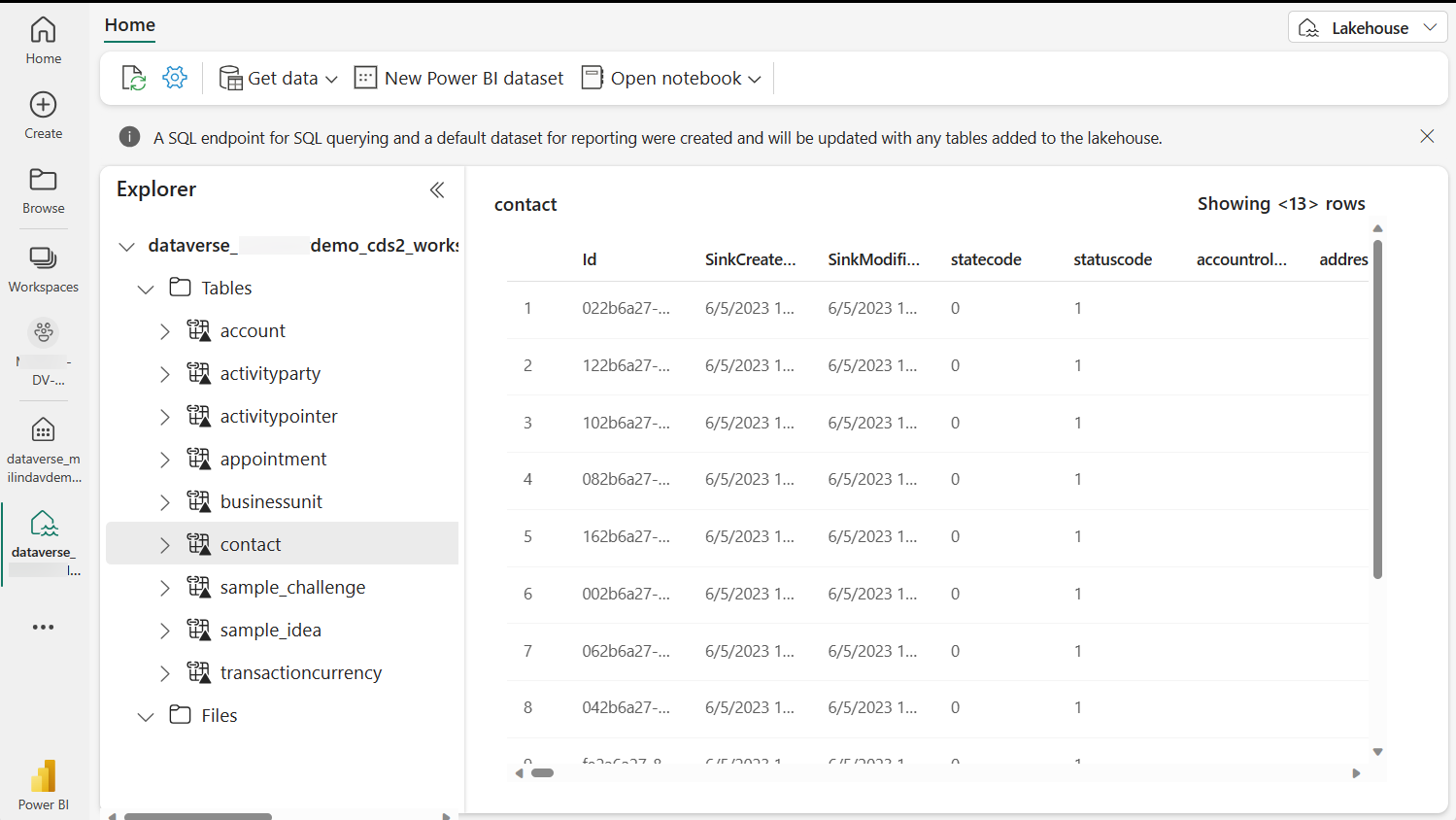
Houd er rekening mee dat Dataverse deze snelkoppelingen beheert. U moet deze snelkoppelingen in Fabric niet wissen of verwijderen. Als u per ongeluk een koppeling verwijdert, kunt u naar het gedeelte Azure Synapse Link voor Dataverse in Power Apps gaan en Fabric-koppelingen vernieuwen selecteren om de koppelingen opnieuw te maken.
Gegevens met SQL-eindpunt verkennen
U kunt SQL-eindpunt openen en Dataverse-gegevens opvragen met SQL en weergaven genereren in Fabric.
Selecteer in Power BI de optie SQL-eindpunt in het contextmenu rechtsboven. De gegevens worden weergegeven in een SQL-vriendelijke ervaring waarin u SQL-query's en -weergaven kunt maken.
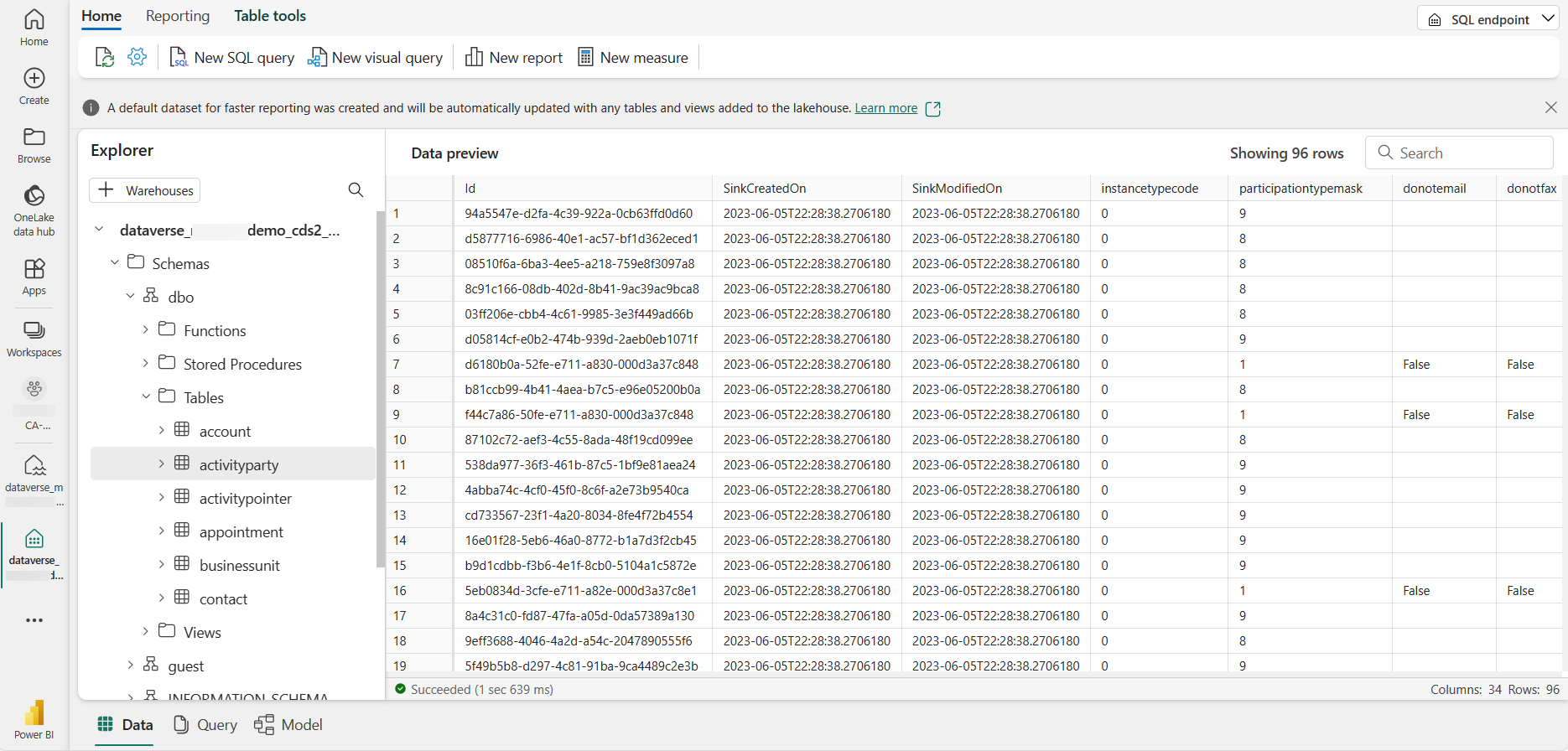
Automatisch een Power BI-rapport maken
Kies de standaard door Dataverse gegenereerde gegevensset en selecteer vervolgens Rapport automatisch maken. Er wordt een Power BI-rapport gemaakt met de door u geselecteerde gegevens.
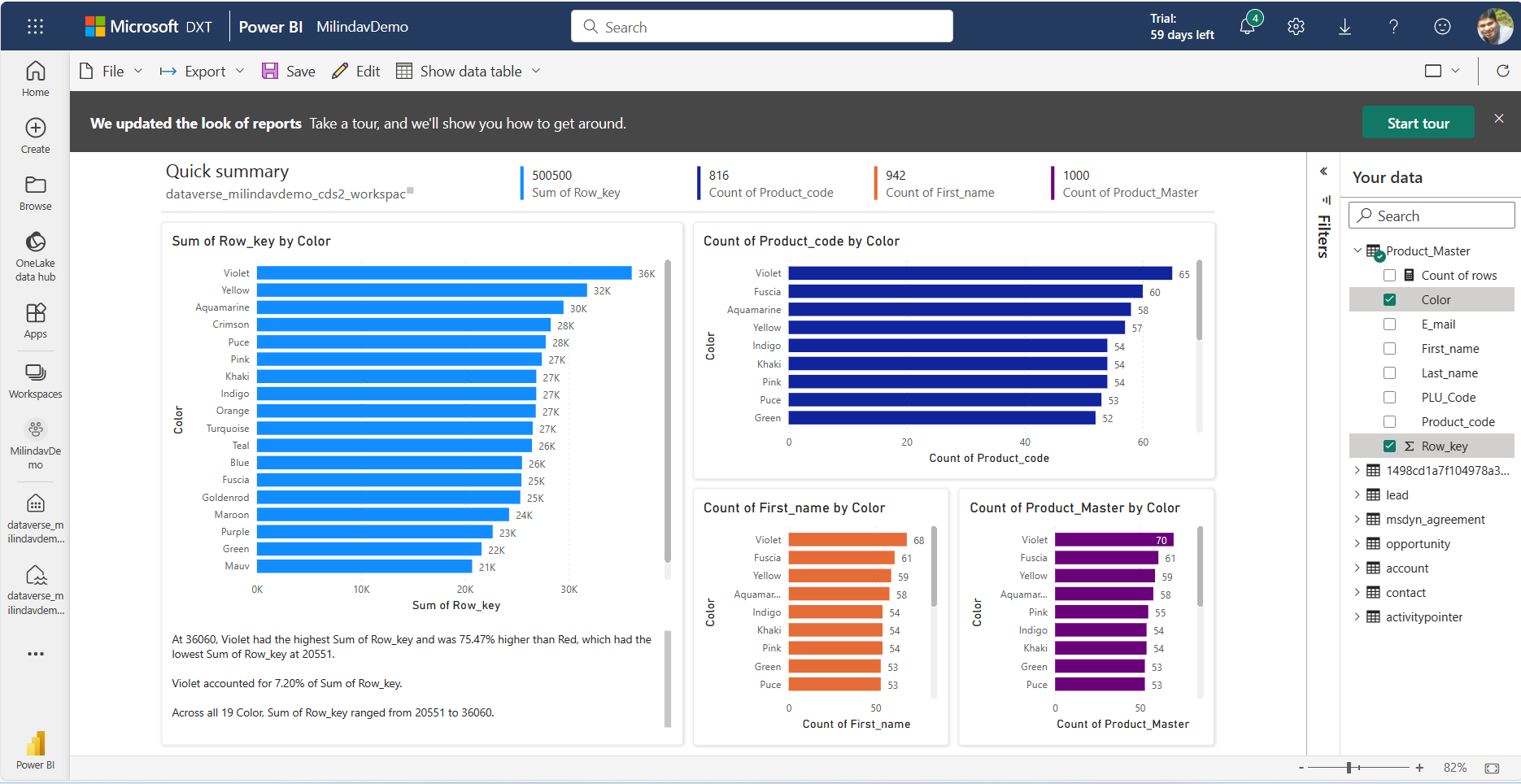
Gegevens beveiligen en toegang aan andere gebruikers verlenen
U moet over de beveiligingsrol van Systeembeheerder in de Power Platform-omgeving beschikken om Koppelen naar Fabric of Synapse Link in te schakelen. U moet een beheerder van de Power BI-werkruimte zijn. Als u wilt dat het systeem een Power BI-werkruimte maakt, moet u als Power BI-capaciteitsbeheerder toegang hebben tot een capaciteit binnen dezelfde regio als de Dataverse-omgeving.
Het systeem maakt een gegevensverbinding tussen de Power Apps-omgeving en Fabric-werkruimte met behulp van de referenties van de gebruiker op het moment dat de koppeling wordt gemaakt. Als u gebruikmaakt van de optie Fabric-koppeling uit het Power Apps-gebied Tabellen, maakt het systeem de verbinding en wordt u gevraagd om op te slaan. Als u gebruikmaakt van de optie Synapse Link, moet u zelf een gegevensverbinding tot stand brengen voordat u de koppeling inschakelt.
Het systeem gebruikt deze verbinding zodat Fabric-gebruikers verbinding kunnen maken met Dataverse, de gegevensopslag achter de Power Platform-omgeving. Als u wilt dat andere gebruikers tabellen aan de Fabric-koppeling kunnen toevoegen of verwijderen, moet u deze gegevensverbinding met andere gebruikers delen. De gegevensverbinding met andere gebruikers delen:
- Ga naar Fabric.Microsoft.com en selecteer het tandwielpictogram linksboven (naast het gebruikerspictogram).
- Open het menu Instellingen en selecteer Gegevensverbindingen en gateways. De beschikbare verbindingen worden weergegeven.
- Selecteer het tabblad Verbindingen en kies vervolgens de gegevensverbinding die u hebt gemaakt met het verbindingstype Dataverse. Mogelijk ziet u een verbinding met een naam als org... crm.dynamics.com. Als u meerdere van dit soort verbindingen hebt, moet u de verbinding selecteren die naar de specifieke Power Platform-omgeving leidt.
- Wanneer u de juiste gegevensverbinding hebt geselecteerd, selecteert u ...>Gebruikers beheren. Vervolgens krijgt u gebruikers te zien die toegang hebben tot deze verbinding.
- Voer de naam of het e-mailadres in van andere gebruikers die toegang tot gegevens nodig hebben. Wanneer u een gebruiker selecteert, geeft u de rol van Eigenaar of Lezer op. U hoeft alleen de rol Lezer op te geven om gegevens te kunnen gebruiken. De door u opgegeven gebruikers ontvangen een e-mail waarin de toegang tot gegevens wordt bevestigd.
Mogelijk moet u andere gebruikers toegang tot deze werkruimte verlenen, zodat zij met de gegevens kunnen werken. Afhankelijk van de behoefte aan gegevenstoegang moet u mogelijk de gegevens in deze werkruimte beveiligen voordat u deze gegevens met anderen deelt. Met OneLake-beveiliging kunt u het lakehouse en de tafels in het lakehouse beveiligen. Meer informatie: OneLake-beveiligingsoverzicht
Veelvoorkomende problemen oplossen
Als u een foutmelding krijgt, vindt u hier suggesties om het probleem op te lossen.
| Foutmelding | Instructies voor oplossen |
|---|---|
| U moet Power BI Premium- of Fabric-capaciteit in dezelfde regio {Region} hebben. U kunt ook een Fabric-proefversie krijgen. Na 30 april 2024 ontvangt u deze foutmelding niet meer. In plaats daarvan krijgt u een foutmelding als u geen capaciteit hebt in dezelfde geografische regio. |
U hebt een Power BI Premium-licentie voor een Fabric-capaciteit nodig in dezelfde Azure-regio als uw Dataverse-omgeving. Power BI Premium per gebruiker-capaciteit is niet voldoende. U kunt een gratis proefversiecapaciteit krijgen door naar Fabric (preview) proefversie te gaan. Meer informatie: Vereisten |
| Het maken van Fabric-werkruimte is mislukt. U kunt het opnieuw proberen. Als dit probleem zich blijft voordoen, neemt u contact op met de klantenondersteuning van Microsoft met de correlatie-id. | U moet een beheerder van Power BI-capaciteit zijn of inzendertoegang tot een capaciteit binnen dezelfde geografische regio als uw Dataverse-omgeving hebben. Momenteel ondersteunt het systeem deze premium capaciteit-SKU's die worden beschreven in de Vereisten. Controleer bij uw Power BI-tenantbeheerder of u rechten hebt om werkruimten te maken. U vindt deze instelling in Power BI-beheerportaal onder Tenantinstellingen > werkruimte-instellingen > Werkruimten maken. Als het probleem niet is opgelost, neemt u contact op met de klantenondersteuning van Microsoft met de opgegeven referentie-id |
| Het maken van een Fabric-lakehouse is mislukt. U kunt het opnieuw proberen. Als dit probleem zich blijft voordoen, neemt u contact op met de klantenondersteuning van Microsoft met de correlatie-id. | Controleer bij uw Power BI-tenantbeheerder of u rechten hebt om OneLake-snelkoppelingen te maken. Deze instelling vindt u in de Power BI-beheerportal onder Beheerportal > Tenantinstellingen > Microsoft Fabric > Gebruikers kunnen Fabric-items maken. Meer informatie: Vereisten Als het probleem na verschillende pogingen niet is opgelost, kunt u contact opnemen met de klantenondersteuning van Microsoft met de opgegeven referentie-id. |
| Er is een probleem opgetreden: maken van Fabric-lakehouse is mislukt. | Verifieer met uw Power BI -tenantbeheerder dat u machtigingen hebt om artefacten in Fabric te maken. U vindt deze instelling in de Power BI-beheerportal onder Tenantinstellingen > oneLake-instellingen > Gebruikers hebben toegang tot gegevens die zijn opgeslagen in OneLake met apps buiten Fabric. Meer informatie: Vereisten Als het probleem na verschillende pogingen niet is opgelost, kunt u contact opnemen met de klantenondersteuning van Microsoft met de opgegeven referentie-id. |
| Het lijkt erop dat uw organisatie niet over Microsoft Fabric beschikt. U kunt een proefversie downloaden. | Neem contact op met uw beheerder of vraag een proefversie van Microsoft Fabric aan. |
| U hebt een proefversie van Fabric nodig om aan de slag te gaan. | U hebt Power BI premium-Fabric-capaciteit nodig. Power BI Premium per gebruiker-capaciteit is niet voldoende. U kunt een gratis proefversie-capaciteit krijgen, ga hiervoor naar: Proefversie Fabric (preview) |
| U moet een systeembeheerder zijn om koppelingen met Fabric te kunnen maken. | U hebt de beveiligingsrol systeembeheerder nodig in Dataverse om deze bewerking uit te voeren. Meer informatie: Beveiligingsrollen en bevoegdheden |
| Nieuw toegevoegde velden in tabellen worden niet weerspiegeld in Fabric Lakehouse. | Wanneer een nieuw veld wordt toegevoegd aan een Dataverse-tabel, wordt de nieuw toegevoegde kolom niet automatisch toegevoegd aan Fabric Linked-werkruimten. Om nieuw toegevoegde kolommen op te nemen, selecteert u Synapse Link in Power Apps (make.powerapps.com), selecteert u het Microsoft OneLake- of Azure Synapse Link-profiel en selecteert u Fabric-tabellen vernieuwen. Met deze actie worden de tabelmetagegevens in Fabric Lakehouse vernieuwd. |
| Het foutbericht Onbevoegd. Toegang tot de doellocatie https://[...].crm3.dynamics.com/ geweigerd bij het openen van Dataverse-tabellen in Fabric Lakehouse. | Dit foutbericht geeft aan dat de gebruiker die toegang heeft tot tabellen in Fabric niet over de vereiste machtigingen beschikt om toegang te krijgen tot Dataverse-tabellen. Deze fout kan zelfs worden weergegeven als dezelfde gebruiker toegang heeft tot de tabellen in Dataverse. De wizard Koppelen naar Fabric in Power Apps maakt een gegevensverbinding op het moment dat de koppeling naar Fabric wordt gemaakt. Voor deze gegevensverbinding wordt gebruikgemaakt van de referenties van de gebruiker. Het is mogelijk dat: - Het wachtwoord van de gebruiker die de verbinding heeft gemaakt, is gewijzigd of verlopen. - Het gebruikersaccount van de gebruiker die de Fabric-link heeft gemaakt inactief is. - Andere gebruikers die toegang moeten hebben tot Dataverse-tabellen in Fabric Lakehouse geen toegang hebben tot de gegevensverbinding. Meer informatie: Gegevens beveiligen en toegang verlenen aan andere gebruikers |
| Foutmelding Er is een back-endfout opgetreden. De id van de verbinding tussen Fabric en Dataverse ... is niet geldig voor deze gebruiker. Controleer of u toegang hebt tot deze verbinding en of de verbinding is verbonden met deze organisatie, met de URL... U kunt het opnieuw proberen. Neem contact op met de ondersteuning als dit probleem zich blijft voordoen. | Deze foutmelding geeft aan dat de gebruiker die de optie Fabric-tabellen vernieuwen selecteert op de Azure Synapse Link-pagina, niet over de vereiste machtigingen beschikt. Deze fout kan zelfs worden weergegeven als de gebruiker toegang heeft tot de tabellen in Dataverse en systeembeheerder is. De wizard Koppelen naar Fabric in Power Apps maakt een gegevensverbinding op het moment dat de koppeling naar Fabric wordt gemaakt. Voor deze gegevensverbinding wordt gebruikgemaakt van de referenties van de gebruiker. Het is mogelijk dat: - Het wachtwoord van de gebruiker die de verbinding heeft gemaakt, is gewijzigd of verlopen. - Het gebruikersaccount van de gebruiker die de Fabric-link heeft gemaakt inactief is. - De gebruiker die de optie Fabric-tabellen vernieuwen uitvoert, heeft geen toegang tot de gegevensverbinding. Meer informatie: Gegevens beveiligen en toegang verlenen aan andere gebruikers |
| Alle tabellen uit Dataverse worden weergegeven als Niet geïdentificeerd in Fabric Lakehouse. | Mogelijk ziet u dit foutbericht terwijl uw gegevens voor het eerst worden geïnitialiseerd. Als dit probleem langer dan enkele uren aanhoudt, ga dan naar Synapse Link in Power Apps (make.powerapps.com), kies het Microsoft OneLake- of Azure Synapse Link-profiel en selecteer Fabric-koppelingen vernieuwen. Met deze actie worden de tabelmetagegevens in Fabric Lakehouse vernieuwd. |
| Tabellen uit Dynamics 365-apps voor financiën en bedrijfsactiviteiten ontbreken. | Het systeem selecteert automatisch niet-systeemtabellen waarbij de eigenschap Wijzigingen bijhouden is ingesteld op Ja wanneer een Fabric-koppeling wordt gemaakt. Als u meer tabellen wilt selecteren, opent u het profiel Microsoft OneLake in Synapse Link en selecteert u Tabellen beheren. Als u een omgeving voor financiën en bedrijfsactiviteiten aan deze Power Platform-omgeving hebt gekoppeld, kunt u ook tabellen uit apps voor financiën en bedrijfsactiviteiten selecteren. Tabellen uit apps voor financiën en bedrijfsactiviteiten worden niet automatisch geselecteerd met Fabric Link. Meer informatie: Finance and Operations-tabellen toevoegen |
| Er zijn {.. #tabellen} tabellen ingeschakeld voor het bijhouden van wijzigingen in uw omgeving. Er kunnen niet meer dan duizend tabellen worden toegevoegd. | De Fabric Link-functie kan momenteel niet worden ingeschakeld in omgevingen met meer dan 1000 tabellen waarin het bijhouden van wijzigingen is ingeschakeld. Als tijdelijke oplossing selecteert u Synapse Link in Power Apps (make.powerapps.com) en maakt u meerdere profielen met elk minder dan 1000 tabellen. |
Zie ook
Virtuele tabellen maken met behulp van de provider van virtuele connectors